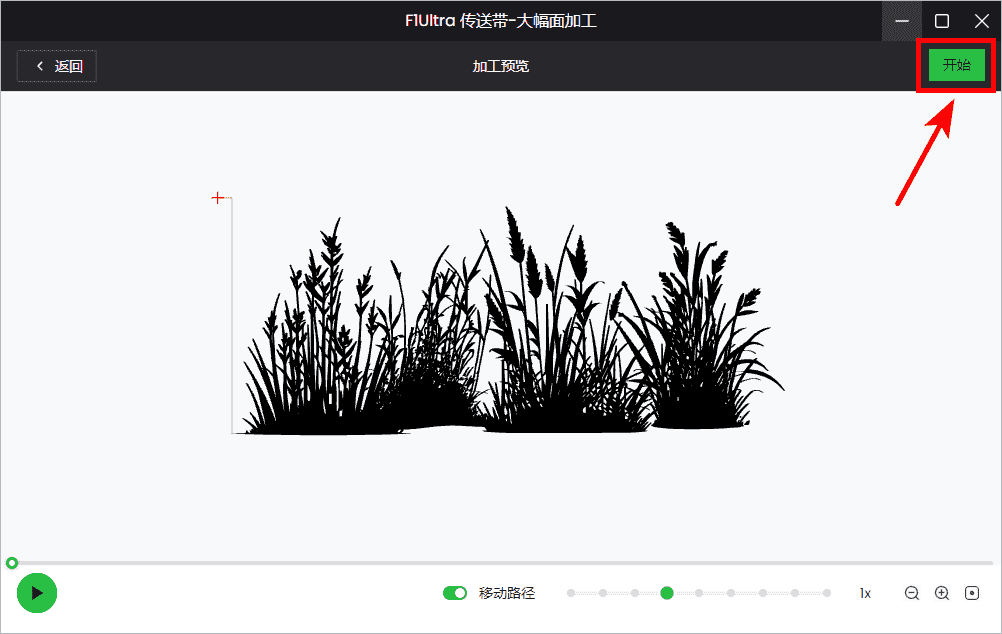¶ F1 Ultra 搭配傳送帶實現大幅面加工教程視頻
F1 Ultra 搭配傳送帶實現大幅面加工教程視頻:
點擊前往 Bilibili 觀看高清視頻 建議您瀏覽完整視頻,確保順暢體驗。
¶ 1. 選擇加工模式和材料名稱
(1)在 XCS 頂部,點擊當前加工模式名稱,在彈窗中選擇“大幅面加工”。
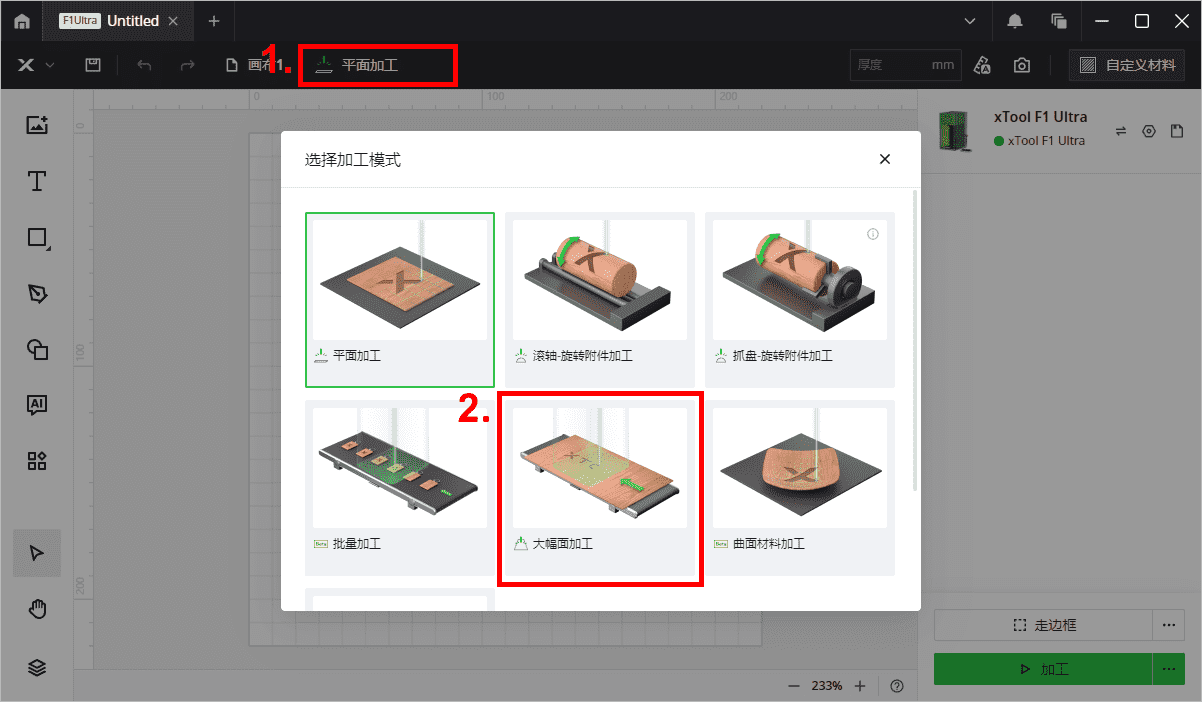
(2)在 XCS 右上角,點擊“自定義材料”按鈕,選擇你所用的材料的名稱,然後點擊“確定”。
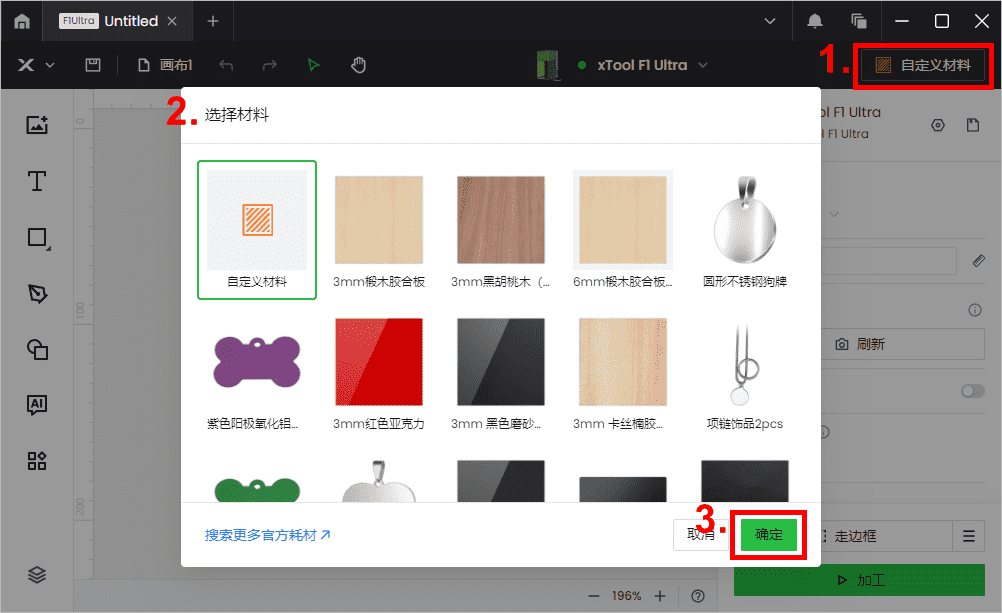
提示:
- 點擊“搜索更多官方耗材”進入 xTool 耗材參數庫可查找更多材料。
- 如未找到對應的材料名稱,可選擇“自定義材料”。
- 使用材料列表或耗材庫中的材料,軟件將根據材料類型自動設置加工參數。軟件自動生成的參數對 xTool 官方材料應用效果最佳,你可以根據需要對參數進行調整。
¶ 2. 放置材料,激光對焦
(1)將材料放置於傳送帶右側,並確保設備投射的藍色光斑落於材料表面。
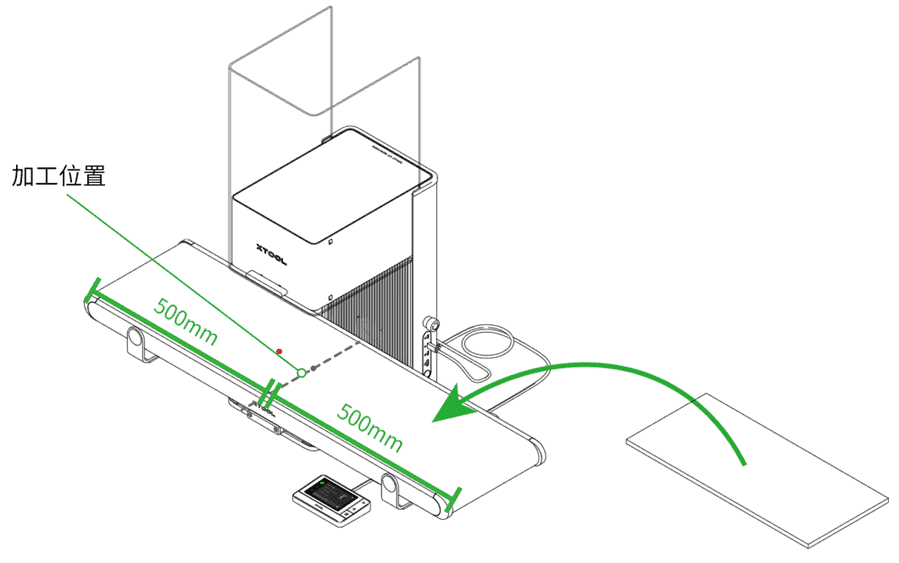

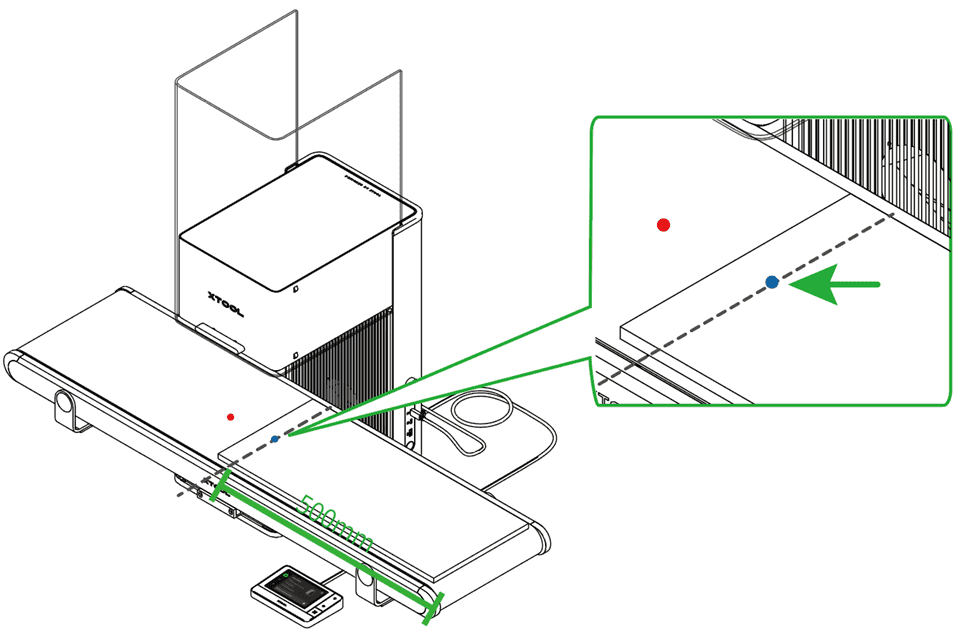
注意: 請勿使用紙張、布料等過薄、易透光的材料。激光光束打在履帶上會損壞履帶。
(2)按住觸屏控制器上的激光器升/降按鈕,使激光器上升或下降,直至紅色和藍色指示光斑重合,形成紫色光斑,完成對焦。
提示: 藍色光斑固定不動。激光器上升,則紅色光斑向左移動;激光器下降,則紅色光斑向右移動。
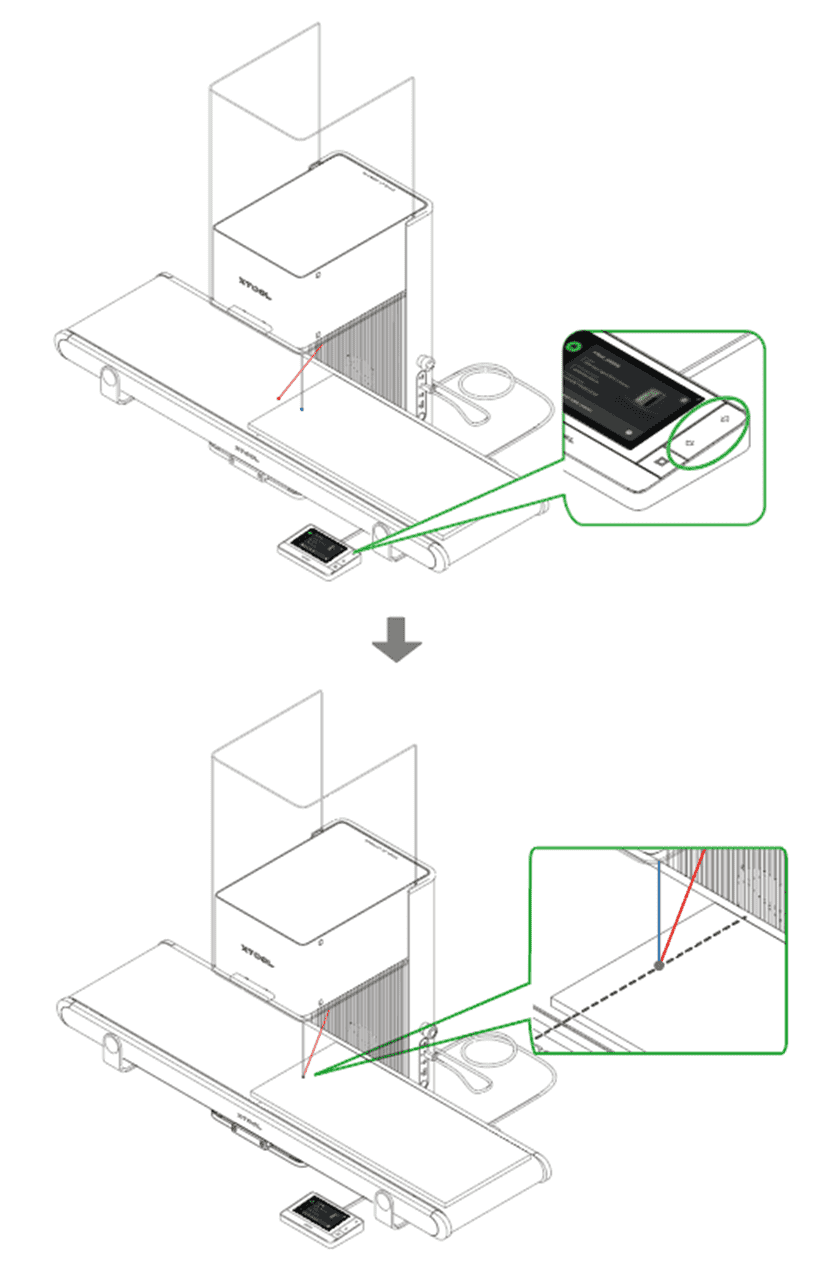
提示: 大幅面加工時,加工位置為傳送帶中間線,材料從右向左傳送,因此位於中間線左側的材料區域將無法加工。
如需加工整塊材料,建議完成對焦後,將材料向右移動,使整塊材料位於中間線右側。

¶ 3. 拍攝背景,設計加工圖案
(1)在 XCS 右上角,點擊“刷新背景”圖標  ,拍攝加工區域的圖片。
,拍攝加工區域的圖片。

(2)使用畫布左側的工具,在畫布中創建加工對象。你可以導入圖像、插入圖形、輸入文字或繪製圖案等。

注意: 畫布左側的置灰區域為非加工區域,請勿在此放置加工對象,否則該區域的對象無法加工。
(3)選中對象,使用畫布上方的編輯功能,進一步調整對象。

提示: 關於使用 XCS 設計加工圖案的詳細說明,請查看:xTool Creative Space。
¶ 4. 設置加工參數與加工路徑
(1)選中畫布中的對象,在畫布右側為選中的對象設置加工參數。
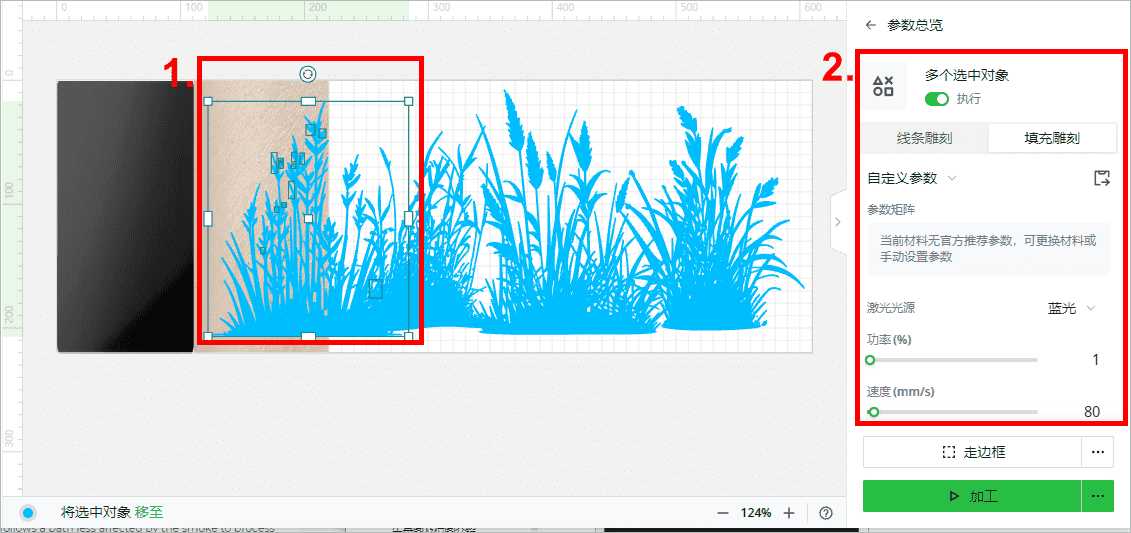
注意:
-
在傳送帶上加工材料,僅支持激光雕刻。
-
請勿在傳送帶上激光切割材料或激光雕刻紙張、布料等過薄、易透光的材料。激光光束打在履帶上會損壞履帶。
(2)在軟件右下角,點擊  按鈕,設置激光加工路徑。
按鈕,設置激光加工路徑。

- 避煙模式
若開啟避煙模式,設備會選擇受煙霧影響較小的路徑進行加工。對於加工容易產生濃煙的材料,建議開啟此模式。
提示: 激光加工時,若材料產生的煙霧過大,會對激光光束造成遮擋,進而影響加工效果。
¶ 5. 預覽加工區域
走邊框,即激光光斑將沿著加工對象的邊界移動,使你能夠在材料表面預覽加工區域。具體操作步驟如下:
(1)在軟件右下角,點擊“走邊框”旁邊的 ![]() 圖標,設置走邊框時的出光功率。
圖標,設置走邊框時的出光功率。
- 出光功率: 走邊框時,激光器的出光功率。請勿設置過大的功率,以免灼燒材料。
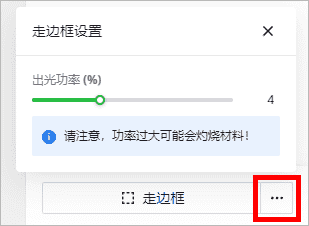
(2)點擊“走邊框”,激光光斑將沿著加工圖案的邊緣移動,使你能夠在材料表面預覽加工區域。
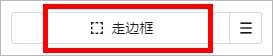
在軟件右下角點擊“停止走邊框“,可結束預覽。
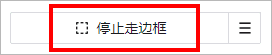
若加工區域不理想,可在 XCS 畫布中對元素進行調整,xTool F1 Ultra 將同步調整走邊框區域,實時顯示實際加工位置。
¶ 6. 開始加工
(1)在 XCS 右下角,點擊“加工”按鈕。

(2)進行加工預覽。
點擊左下角的  按鈕,可觀看加工路徑模擬動畫。在按鈕右側,你還可以設置“移動路徑”的開啟與關閉,以及動畫速度的快慢等。
按鈕,可觀看加工路徑模擬動畫。在按鈕右側,你還可以設置“移動路徑”的開啟與關閉,以及動畫速度的快慢等。

(3)加工前,佩戴好可屏蔽 455 nm 和 1064 nm 波段激光的護目鏡。

注意:
-
配合傳送帶使用時,設備的防護罩無法完全關閉,為了確保使用者的安全,建議佩戴護目鏡後再開始加工。
-
xTool F1 Ultra 與傳送帶不附贈護目鏡,請另行購買護目鏡。
(4)在軟件右上角點擊“開始“。軟件頁面上顯示”就緒“後,在 xTool F1 Ultra 的觸屏控制器上按一下加工按鈕,開始加工。